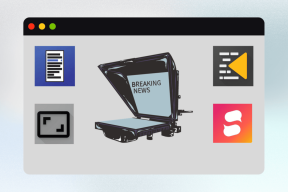Remediere Nu se pot trimite fotografii pe Facebook Messenger
Miscellanea / / November 28, 2021
Oh nu! Ce-i asta? Un semn de exclamare mare gras! Acest lucru poate fi foarte enervant atunci când încercați să partajați fotografii cu prietenii și familia dvs. pe Facebook Messenger și tot ce puteți vedea este un semn mare de avertizare care spune „încercați din nou”.
Crede-mă! Nu ești singur în asta. Cu toții am trecut prin asta o dată în viață. Facebook Messenger face adesea furie în schimbul de fișiere media și fotografii online. Și, desigur, nu vrei să ratezi acea distracție.
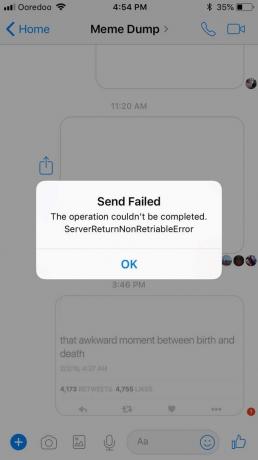
Acest lucru se întâmplă de obicei atunci când fie serverul are unele probleme, cache-ul și datele sunt blocate sau dacă data și ora nu sunt sincronizate. Dar nu intrați în panică, pentru că suntem aici pentru a vă scoate din această problemă și pentru a vă readuce viața pe rețelele sociale.
Cuprins
- Remedierea Nu se pot trimite fotografii pe Facebook Messenger
- Metoda 1: Verificați permisiunile
- Metoda 2: Ștergeți memoria cache și datele din Messenger
- Metoda 3: Verificați setările de dată și oră
- Metoda 4: Reinstalați Messenger
- Metoda 5: Verificați setările cardului digital securizat (card SD)
- Metoda 6: Utilizați versiunea Lite a aplicației
- Metoda 7: părăsiți programul beta
- Metoda 8: Încercați o versiune mai veche de Facebook Messenger
- Metoda 9: Accesați Facebook prin browser
Remedierea Nu se pot trimite fotografii pe Facebook Messenger
Am enumerat câteva trucuri care vă pot ajuta să remediați problema nu puteți trimite fotografii pe Facebook Messenger și să vă scoateți din această anxietate.
Metoda 1: Verificați permisiunile
Messengerul Facebook care nu funcționează poate fi frustrant, deoarece este cel mai bun lucru după aplicația Facebook. Acest lucru se întâmplă de obicei atunci când Facebook nu are acces la stocarea internă sau la cardul SD. Chiar și utilizatorii pot uneori să respingă permisiunea de acces la stocare, absent. Acesta ar putea fi motivul pentru care Facebook Messenger nu funcționează corect și ignoră fișierele media.
Pentru a remedia acest lucru, va trebui să urmați instrucțiunile de mai jos:
1. Mergi la Setări și căutați aplicații.
2. Acum, navighează Gestionați aplicațiile si gaseste Facebook Messenger.

3. Verificați dacă aveți a acordat toate permisiunile, cu excepția informațiilor legate de locație, SMS și Contacte. Asigurați-vă că aveți acces la Cameră și spațiu de stocare.
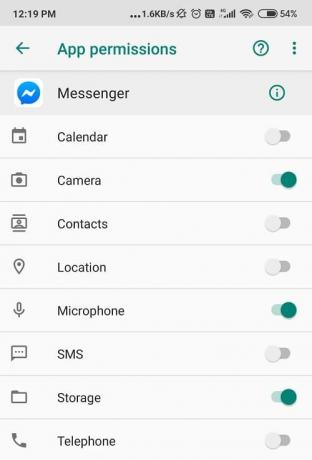
Acum Reporniți dispozitivul Android și încercați să trimiteți din nou fotografii prin Facebook Messenger.
Metoda 2: Ștergeți memoria cache și datele din Messenger
Dacă memoria cache și datele aplicației Facebook Messenger sunt corupte, aceasta poate fi problema din spatele dvs., care nu puteți partaja fotografii cu prietenii dvs. folosind Facebook Messenger.
Ștergerea memoriei cache nedorite va rezolva problema și va face spațiu de stocare pentru alte lucruri importante. De asemenea, ștergerea memoriei cache nu vă șterge ID-ul de utilizator și parola.
Iată pașii pentru a șterge cache-ul Facebook Messenger:
1. Mergi la Setări pe telefonul tau.
2. Selectați Aplicații și apoi alegeți Gestionați aplicațiile.
3. Acum, navighează Facebook Messenger și accesați Stocare.

4. In cele din urma, ștergeți memoria cache mai întâi și apoi Date clare.
5. Reporniți Android și conectați-vă din nou la contul Messenger.
Metoda 3: Verificați setările de dată și oră
Dacă setările pentru dată și oră nu sunt sincronizate, atunci aplicația Messenger nu va funcționa corect. Dacă Facebook Messenger nu funcționează, verificați setările de oră și dată.
Pentru a vă verifica timpul și datele, urmați aceste instrucțiuni și setați-le corect:
1. Navigați Setări și selectați Sistem sau setări suplimentare.
2. Acum, caută Data și ora opțiune.

3. Asigura-te ca aprinde comutatorul de lângă „Data și ora automate“.

4. În cele din urmă, reporniți dispozitivul Android.
Recomandat:Recuperează-ți contul de Facebook atunci când nu te poți autentifica
Metoda 4: Reinstalați Messenger
Nu ați putut posta acele imagini de la petrecerea de aseară, deoarece Facebook Messenger nu vă permite să distribuiți sau să primiți imagini online? Trista poveste, frate!
Dacă toate sugestiile de mai sus nu ajută, atunci reinstalarea aplicației este, de asemenea, o opțiune excelentă pentru a rezolva această problemă. Pașii pentru a face acest lucru sunt notați mai jos:
1. Mergi la Setări si gaseste Aplicații.
2. Acum caută Toate aplicațiile/ Gestionați aplicațiile și selectați Mesager.
3. Dezinstalați aplicația de acolo si șterge toată memoria cache și istoricul datelor.

4. Mergi la Magazin Play și din nou instalați Facebook Messenger.
5. Repornirea dispozitivului este opțională. După ce ați terminat, conectați-vă din nou.
Acest lucru poate fi capabil Remediați problema Nu se pot trimite fotografii pe Facebook Messenger, dacă nu, atunci continuați cu următoarea metodă.
Metoda 5: Verificați setările cardului digital securizat (card SD)
Există multe scuturi suplimentare de sistem și permisiuni de securitate atunci când avem de-a face cu stocarea externă. Dacă cardul dvs. SD nu se potrivește corect în slotul desemnat, atunci nu veți putea partaja fotografii pe Facebook Messenger.

Uneori, un card SD corupt de virus poate fi, de asemenea, problema din spatele acestei probleme. Deci nu vă asumați niciun risc; asigurați-vă că ați setat setările corecte, așa cum este prevăzut. Puteți încerca să înlocuiți cardul SD cu altul, doar pentru a verifica dacă problema nu este cu cardul SD. Sau, puteți pur și simplu să scoateți cardul SD și să curățați praful suflând aer în slotul desemnat, apoi reintroduceți-l. Dacă nimic altceva nu funcționează, poate fi necesar să formatați cardul SD și să încercați din nou.
Metoda 6: Utilizați versiunea Lite a aplicației
Versiunea simplă a aplicației Facebook Messenger este o modalitate simplă de a accesa Facebook. Funcționează la fel, dar are câteva funcții retrogradate.


Pentru a instala Facebook Lite:
1. Viziteaza Magazin Play și Descărcați Facebook Messenger Lite.
2. După procesul de instalare, introduceți ID-ul de utilizator și parola.
3. Aplicația ar trebui să funcționeze la fel de bine ca nou. Acum vă puteți bucura de partajarea fotografiilor și media online.
Citește și:Ghidul suprem pentru gestionarea setărilor de confidențialitate Facebook
Metoda 7: părăsiți programul beta
Faceți parte din programul Beta pentru Facebook Messenger? Pentru că dacă ești, să-ți spun, plecarea este cea mai bună opțiune. Deși programele beta sunt excelente pentru a obține cele mai recente actualizări și funcții, dar aceste actualizări conțin erori care pot provoca conflicte cu aplicația Messenger. Aceste noi aplicații sunt instabile și ar putea cauza o problemă.
Dacă intenționați să părăsiți programul Beta pentru Facebook Messenger, urmați aceste instrucțiuni:
1. Mergi la Magazin Play si cauta Mesager.
2. Continuați să derulați în jos până când găsiți cuvintele „Sunteți într-o secțiune de teste beta”.
3. Selectați Părăsi și așteptați eliminarea dvs. din programul Beta.

4. Acum, reporniți dispozitivul și obțineți cea mai recentă versiune a Messenger.
Metoda 8: Încercați o versiune mai veche de Facebook Messenger
Cineva a spus pe bună dreptate, vechiul este aurul. O versiune anterioară pare să fie singura opțiune când nimic nu funcționează. Rotiți înapoi dacă aveți nevoie, nu este rău. O versiune mai veche de Messenger poate rezolva problema nu pot trimite fotografii pe Facebook Messenger. Iată pașii pentru a face acest lucru:
Notă: Nu este recomandată instalarea de aplicații de pe site-uri web sau surse terțe. Faceți acest lucru numai dacă nimic nu funcționează, dar și atunci procedați cu prudență.
1. Dezinstalează aplicația Facebook Messenger de pe telefon.

2. Acum, navigați la Oglindă APK, sau orice alt site web terță parte și căutați Facebook Messenger.
3. Descărcați versiunea mai veche APK, care nu este mai veche de 2 luni.
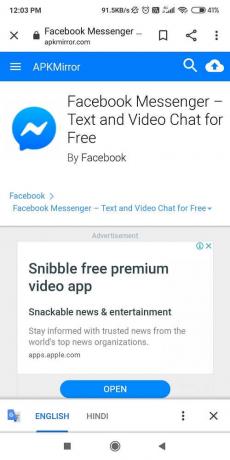
4. Instalați APK-ul și 'permisie garantata' acolo unde ai nevoie vreodată.
5. Ștergeți memoria cache și apoi conectați-vă cu ID-ul de utilizator și parola.
Metoda 9: Accesați Facebook prin browser
Puteți partaja oricând fotografii accesând Facebook prin browser, deși aceasta nu este o remediere tehnică, este mai degrabă o alternativă. Tot ce trebuie să faci este:
1. Vizitati site-ul www.facebook.com.
2. Introduceți ID-ul de utilizator și parola și apăsați Enter.
3. Sper că nu ați uitat să vă ocupați de Facebook în modul vechi de școală. Accesați fișierele media și fișierele prin intermediul computerului.
Concluzie
Asta este, sper că pașii de mai sus au fost de ajutor și vei putea remediați Nu se pot trimite fotografii pe Facebook Messenger problema pana acum. Dacă mai aveți întrebări sau dacă doriți să adăugați ceva, nu ezitați să contactați folosind secțiunea de comentarii.